Obs!: I det här avsnittet beskrivs de funktioner som finns i klassisk Yammer. Information om hur du använder den här funktionen i ny Yammer finns i Hantera din Yammer-inkorg
Inkorgen är en enda plats för att visa, prioritera och hantera de konversationer som är mest relevanta för dig i Yammer.
Från Inkorgen kan du göra följande:
-
Granska alla Yammer-aktiviteter som är relevanta för dig på en och samma plats.
-
Prioritera viktiga konversationer genom att markera dem som "olästa" för senare uppföljning.
-
Sluta följa konversationer som inte längre är relevanta för dig.
-
Läs igenom dina konversationer med hjälp av en delad vy för olästa och lästa meddelanden.
-
Hålla dig informerad med mobilen när du reser.
Så här använder du Inkorgen
Gå till Inkorgen
-
Klicka på kuvert ikonen i den vänstra kolumnen.
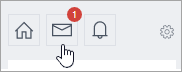
Dina relevanta konversationer sorteras i olästa meddelanden, privata meddelanden och alla meddelanden
Skapa ett meddelande
-
Klicka på Skapa meddelande.
-
Välj antingen inlägg i en grupp eller Skicka privat meddelandeoch Lägg sedan till grupp-eller deltagar namnen.
Markera ett meddelande som oläst
-
Hovra över ett meddelande i Inkorgen och markera kryss rutan Markera som oläst .
Då kommer du tillbaka till den översta vyn i Inkorgen.
Sluta följa en konversation i Inkorgen
Det finns två sätt att sluta följa en konversation i inkorgen:
-
I en konversation klickar du på sluta följa i Inkorgen i det översta sidhuvudet.
-
Från ett meddelande i en konversation klickar du på sluta följa på menyn mer

Om du slutar följa en konversation tas konversationen bort från Inkorgen och inga ytterligare meddelanden i konversationen visas i Inkorgen.
Konversationer som du har stoppat visas igen i Inkorgen i någon av följande situationer:
-
Du bestämmer dig för att följa konversationen.
-
Någon svarar direkt på ett meddelande som du har skrivit i konversationen.
-
Någon @mentions dig i konversationen efter att du har slutat följa den.
Följa en konversation
Du kan följa specifika konversationer och lagra dem i Inkorgen, även om du inte är med i konversationen.
-
Klicka på Följ i Inkorgen på mer

Konversationer som du följer sparas i inkorgen så att du kan visa och hantera dem.
Söka efter ett meddelande i Inkorgen
-
Om du vill söka efter innehållet i Inkorgen, inklusive lästa och olästa meddelanden, klickar du på Sök ikonen i Inkorgen.
-
Så här söker du i konversationer i inkorgen efter ett visst datum intervall:
-
Ange sökord i sökrutan på Start sidan i Yammer. Resultaten innehåller inlednings vis innehåll på andra platser och för alla datum.
-
I avsnittet Avancerad sökning till höger, i fältet in: skriver du inkorg, anger ett datum intervall och klickar sedan på Sök. Resultaten visar nu bara konversationer i Inkorgen under det angivna datum intervallet.
-
Vanliga frågor och svar – allmänt
F: vilka meddelanden skickas till Inkorgen?
A: inkorgen innehåller alla meddelanden du följer. Vanligt vis innebär detta att privata meddelanden, meddelanden och konversationer som du har deltagit i eller som du har @mentioned i.
Du kan också välja att följa vilken konversation som helst. Det gör du genom att klicka på Följ i Inkorgen på mer 
F: Hur kan jag välja att en konversation ska följas i min inkorg?
A: Använd någon av följande metoder:
-
Skapa ett privat meddelande eller en grupp konversation.
-
Svara på en grupp konversation.
-
Välj Följ i Inkorgen på mer

F: Hur kan jag välja att en konversation ska följas i en annan användares inkorg?
A: Använd någon av följande metoder:
-
Lägga till användaren i ett privat meddelande.
-
@mention den användaren i en grupp konversation.
-
Svara på användarens meddelande.
-
Skicka ett meddelande till en grupp som användaren är medlem i.
F: om jag läser en konversation i en grupp och om konversationen också finns i min inkorg markeras den som "läst" i min inkorg?
A: när du läser en konversation i en grupp, markeras inte konversationen som läst i Inkorgen och vice versa om du inte interagerar med konversationen.
Interaktioner som gör att meddelandet markeras som läst inkluderar följande åtgärder:
-
Skicka ett svar.
-
Klicka på Visa konversation på mer

-
Gilla konversationen.
-
Klicka för att Visa äldre svar.
F: Hur skiljer jag mellan privata meddelanden och gruppkonversationer i min inkorg?
A: gruppkonversationer på den översta nivån i Inkorgen visar den grupp som ett visst meddelande eller meddelande är skickat till och privata meddelanden kallas privat meddelande.
F: Hur fungerar e-postaviseringar för min inkorg?
A: om du har aktiverat e-postaviseringar får du ett e-postmeddelande för varje nytt oläst meddelande i Inkorgen. Även om din e-postinställning är inaktive rad kommer du att få e-postmeddelanden om grupp och alla företags meddelanden för att se till att du känner till dessa viktiga meddelanden.
Antalet e-postmeddelanden som du får är begränsat:
-
Du får bara ett enda e-postmeddelande för nya olästa meddelanden. Om det finns fler olästa meddelanden i samma konversation får du inte fler e-postmeddelanden.
-
Du får endast e-postaviseringar för meddelanden som är direkt relevanta för dig. Dessa meddelanden innehåller privata meddelanden, svar, @mentions och meddelanden.
-
Du kan aktivera och inaktivera många typer av aviseringar. Mer information finns i Yammer-e-post-och push-meddelanden.
F: Varför är min Yammer-inkorg så snarlik namn och funktionalitet till e-post?
A: vi har utformat inkorgen så att den fungerar på ett sätt som liknar e-postupplevelsen eftersom många användare är bekanta med att läsa, ordna och hantera deras meddelanden i den här kontexten. Vår avsikt är att det här är det som är lätt att använda. Vi vill kombinera fördelarna med e-post med sociala nätverk för att skapa en produktiv, användarvänlig upplevelse.
F: Vad händer när jag slutar följa ett privat meddelande?
A: om du slutar följa ett privat meddelande tas det bort från din inkorg. Men det är fortfarande tillgängligt genom sökning. Du kommer att finnas kvar på listan med deltagare men tar inte längre emot fler meddelanden. Det privata meddelandet kan flyttas tillbaka till Inkorgen om någon @mentions dig eller direkt svarar på någon av dina
F: om jag slutar följa en konversation, var tar den vägen?
A: omvandlingen visas inte längre i Inkorgen. Du kan fortfarande hitta konversationen på Yammer i den grupp som den publicerades i.
Vanliga frågor-meddelanden
F: hur många meddelanden som visas på min start sida?
A: upp till tre olästa meddelanden visas högst upp på Start sidan så att du inte missar viktiga meddelanden.
F: Vad händer om jag har fler än tre meddelanden?
A: eftersom endast tre meddelanden visas överst i min feed måste du klicka på en av meddelandena för att räkna den som läst. När du har klickat på ett meddelande visas nästa olästa meddelande.
F: Vad händer med meddelanden när de har lästs?
A: när ett meddelande har lästs första gången visas det inte längre högst upp på Start sidan. Den finns i avsnittet läsa meddelanden i Inkorgen.
Vanliga frågor – mobil
F: Hur använder jag den mobila Inkorgen?
-
Access: Tryck på Inkorgen i kolumnen till vänster. Eller tryck på kuvert ikonen i huvud rubriken.
-
Hantera meddelanden: när du är i Inkorgen väljer du ett meddelande för att visa hela konversationen. Härifrån kan du svara och gilla meddelanden precis som i feeden. Du kan också markera konversationer som olästa för att visa dem senare.
-
Skicka ett privat meddelande: Tryck på den blå ikonen i det övre högra hörnet i Inkorgen. Välj mottagare för det privata meddelandet och tryck på klar när alla mottagare är markerade. Skriv sedan ditt meddelande och tryck på Skicka.
-
Följ eller sluta följa konversationer: om du vill följa en konversation så att den sparas i Inkorgen, går du till start sidan eller till en gruppfeed och trycker sedan på den konversation du vill öppna. Konversationen öppnas i konversations läget. Android-användare ser en flagga i huvud rubriken. Du kan trycka på den här flaggan för att följa konversationen och sedan klicka igen för att sluta följa. iOS-användare ser knappen Följ/sluta följa. Samma funktion behålls. I din mobil-inkorg kan du klicka på X -ikonen för att sluta följa den konversationen.
Se även
Tips för att hålla ordning i Yammer










